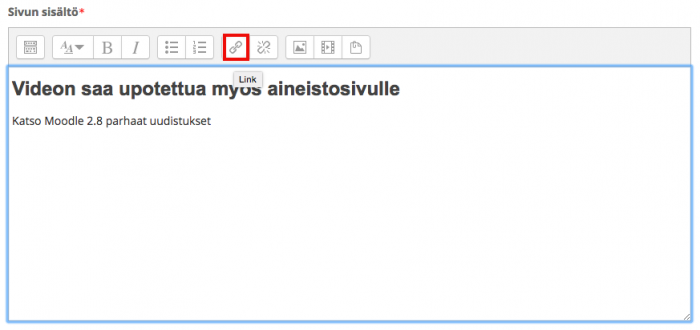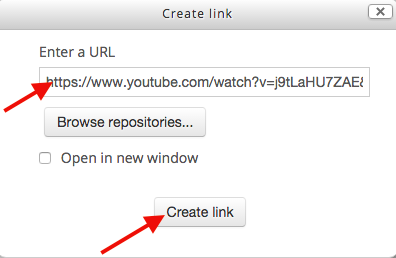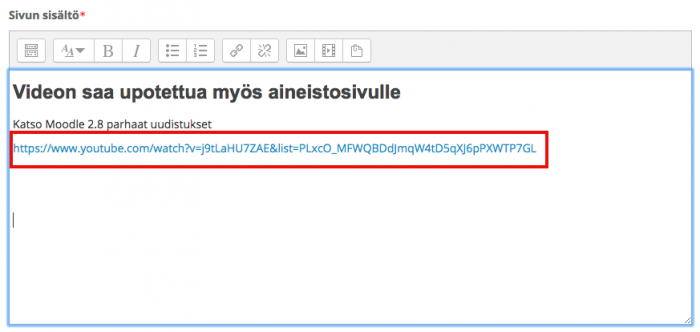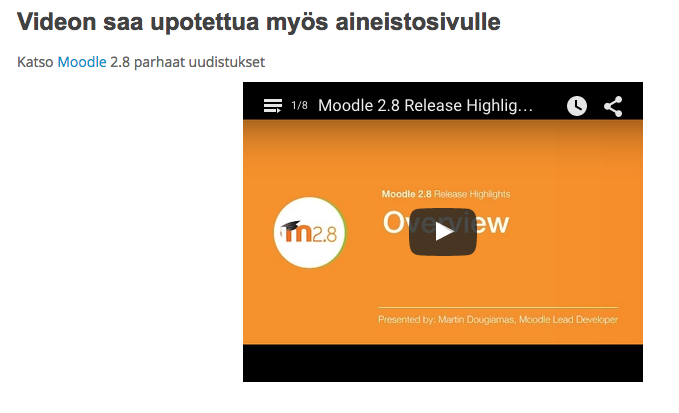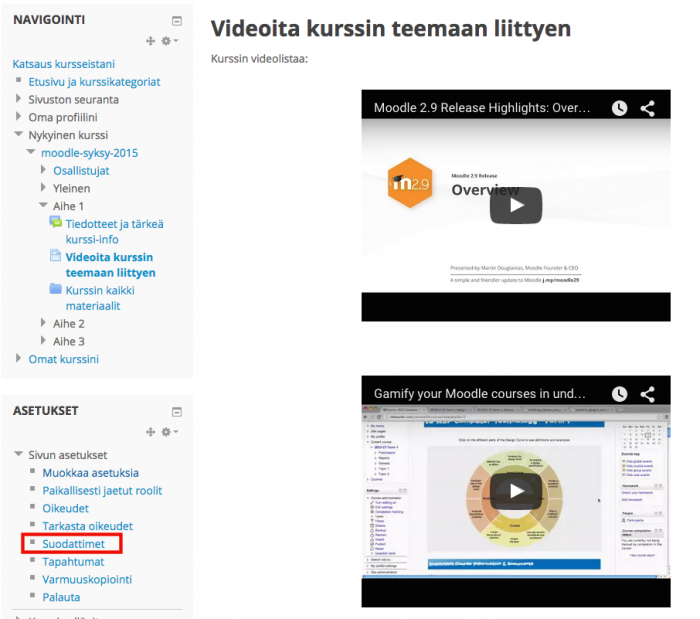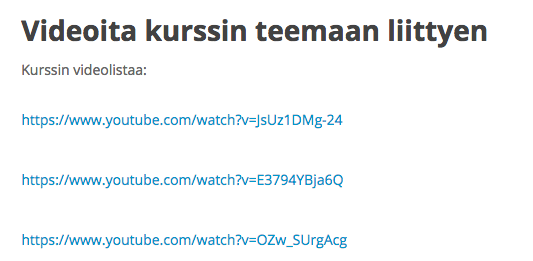YouTube-videoiden linkitys Moodleen
| {{{org}}} | |
|---|---|
| [[File:{{{logo}}}]] | |
| {{{kuvaus}}} | |
| N/A |
YouTube-videot näkyvät HY-Moodlessa oletuksena ns. upotettuna, kun lisäät YouTube-videon linkkinä kurssin etusivulle, aineistoihin, tehtäviin tai tentteihin. Myös keskustelualueella automaattiupotus toimii. Automaattiupotuksen saa myös pois päältä.
YouTube-videoiden upotuskoodia ei siis välttämättä tarvitse enää hakea Moodleen, riittää, kun otat talteen videon esityslinkin. Video voidaan linkittää Moodlen sisältöihin tekstieditorin linkki-painikkeella (ketju-kuvake). Voit halutessasi tietysti myös hakea YouTubesta videon upotuskoodin ja tuoda sen Moodleen tekstieditorin html-näkymässä.
YouTube-videon lisääminen upotettuna (automaattinen upotus)
Hae haluamasi video YouTubesta ja poimi videon verkko-osoite talteen leikepöydälle (ctrl+c). Siirry Moodleen ja valitse tekstieditorin "Linkki"-kuvake. Liitä videon osoite "Enter a URL" -kenttään (ctrl+v).
Valitse tekstieditorin ketju-kuvake linkin tekemiseen:
Lisää videon verkko-osoite:
Näet nyt sivun esikatselussa videon linkin. Tallenna vielä muutokset sivun alareunasta.
Valmis YouTube-video näyttääsivulle upotettuna opiskelijalle tältä:
YouTube-videon lisääminen linkkinä (ei automaattista upotusta)
Välillä YouTube-videoiden automaattinen upotus ei ole tarkoituksenmukaista vaikkapa tehtäessä linkkilistoja tai lisättäessä videolinkkejä kurssin etusivulle. Jos et halua YouTube-videolinkkiä kurssillesi upotettuna, lisää linkki videoon aineistolla "verkko-osoite" (Muokkaustila päälle > Lisää aktiviteetti tai aineisto > Verkko-osoite). Verkko-osoite-aineistoja ei koskaan upoteta kurssin etusivulla.
Toinen vaihtoehto on ottaa YouTube-videoiden automaattinen upotus kokonaan pois päältä A) kurssikohtaisesti tai B) sisältökohtaisesti eli yksittäisessä aineistossa tai aktiviteetissa.
Jos haluat ottaa automaattiupotuksen pois käytöstä kurssillasi, siirry Asetukset-lohkon kohtaan "Suodattimet" ja ota "Multimediapluginit" pois käytöstä. Saman toiminnallisuuden löydät aktiviteettien ja aineistojen omilta asetussivuiltaan, jos haluat ottaa upotuksen pois päältä vain yksittäisellä sivulla, kirjassa, tehtävässä tms.
Kun multimediapluginit on otettu pois päältä, on mahdollista lisätä YouTube-videoita ihan vaan linkkilistana, ilman upotusta.